Oprava: Chyba F1 Manager 2022 VCRUNTIME140.dll a MSVCP140.dll
V tomto článku sa pokúsime vyriešiť chyby „VCRUNTIME140.dll“ a „MSVCP140.dll“, s ktorými sa hráči F1 Manager 2022 stretávajú pri otváraní hry.

Hráčom F1 Manager 2022 sa po otvorení hry zobrazí chyba „VCRUNTIME140.dllaMSVCP140.dll neboli nájdené.“, čo obmedzuje prístup k hre. Ak sa stretnete s takýmto problémom, môžete nájsť riešenie podľa nižšie uvedených návrhov.
Čo je chyba F1 Manager 2022 VCRUNTIME140.dllaMSVCP140.dll?
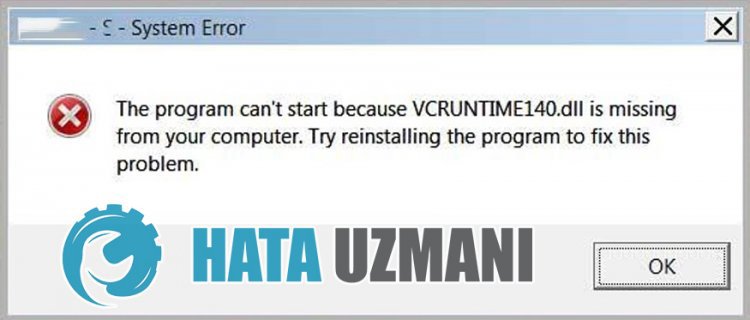
Táto chyba je spôsobená skutočnosťou, že v operačnom systéme Windows nie sú dostupné knižnice .NET FrameworkaVCRedist. Táto softvérová knižnica zvyčajne nie je nainštalovaná v operačných systémoch Windows. Na tento účel môžeme vykonať proces inštalácie v operačnom systéme stiahnutím pomocného balíka zo stránky spoločnosti Microsoft. Táto knižnica, ktorá nie je dostupná v počítači, sa môže porovnávať s rôznymi chybami v akomkoľvek programe alebo hre.
Ako opraviť chybu F1 Manager 2022 VCRUNTIME140.dllaMSVCP140.dll?
Problém môžeme vyriešiť podľa nižšie uvedených návrhov na opravu tejto chyby.
1-) Skontrolujte herné rámce
Nedostatok herných rámcov vo vašom počítači môže spôsobiť rôzne chyby v hre. Váš počítač preto musí mať aplikácie DirectX, .NET Framework, VCRedist.
- Kliknutím stiahnete aktuálny rámec .NET Framework.
- Kliknutím stiahnete aktuálneho VCRedist. (x64)
- Kliknutím stiahnete aktualizovaný súbor VCRedist. (x86)
- Kliknutím stiahnete aktuálne rozhranie DirectX.
Po vykonaní aktualizácie môžete reštartovať počítačaspustiť hruaskontrolovať, či problém pretrváva.
2-) Opravte chyby systému Windows
Súbory v systéme Windows sú poškodené alebo poškodené, čo môže viesť k rôznym chybám. Na tento účel s vami zdieľame dva bloky kóduapokúsime sa naskenovaťaopraviť poškodené alebo poškodené súbory.
Vykonajte skenovanie SFC
Poškodené alebo poškodené súbory, ktoré sa vyskytujú v súboroch systému Windows, môžu spôsobiť množstvo chybových kódov. Preto vám povieme niekoľko spôsobov, ako problém vyriešiť.
- Na úvodnej obrazovke vyhľadávania zadajte „cmd“aspustite ho ako správca.
- Do príkazového riadka, ktorý sa otvorí, zadajte „sfc /scannow“astlačte kláves enter.
Po tomto procese budú poškodené alebo poškodené súbory skontrolovanéabudú vykonané opravy. Nevypínajte ani nereštartujte počítač, kým sa proces nedokončí. Po tomto procese urobme ďalší návrh.
Urobte skenovanie DISM
- Na úvodnej obrazovke vyhľadávania zadajte „cmd“aspustite ho ako správca.
- Na obrazovke príkazového riadka, ktorá sa otvorí, zadajte nasledujúce príkazyastlačte kláves enter.
- Zrušiť /Online /Vyčistiť-obrázok /Kontrola zdravia
- Zrušiť /Online /Vyčistiť-obrázok /SkenovaťZdravie
- Zrušiť /Online /Vyčistiť-Image /ObnoviťZdravie
Po úspešnom dokončení procesu môžete reštartovať počítačaskontrolovať, či problém pretrváva.
3-) Aktualizujte systém Windows
Skutočnosť, že váš operačný systém Windows nie je aktuálny, môže spôsobiť, že sa stretneme s takýmto problémom. Na to musíte skontrolovať operačný systémapotvrdiť, či je aktuálny.
- Kliknutím na ikonu Štart otvorte ponuku „Nastavenia“.
- V rozbaľovacej ponuke kliknite na položku Aktualizáciaazabezpečenie.
- Potom skontrolujte dostupnosť aktualizácie kliknutím na položku Skontrolovať aktualizácie.
Ak váš operačný systém nie je aktuálny, môžete skontrolovať, či problém pretrváva vykonaním procesu aktualizácie.
Áno, priatelia, pod týmto názvom sme vyriešili náš problém. Ak váš problém pretrváva, môžete sa opýtať na chyby, na ktoré narazíte, vstupom do našej platformy FORUM, ktorú máme otvorené.
























